Offline-Modus für die Freigabe
Die Freigabe eines blockierten Gerätes im Offline-Modus ist nur verfügbar, wenn im Unternehmen die Lösung Kaspersky Security Center bereitgestellt wurde und auf den Computer eine Richtlinie angewendet wurde. In den Einstellungen der Richtlinie im Abschnitt Gerätekontrolle muss das Kontrollkästchen Anfrage auf temporären Zugriff erlauben aktiviert sein.
Um als Benutzer den Zugriff auf ein blockiertes Gerät zu erfragen, gehen Sie wie folgt vor:
- Verbinden Sie das Gerät mit dem Computer.
Kaspersky Endpoint Security zeigt eine Benachrichtigung darüber an, dass der Zugriff auf das Gerät blockiert wurde (siehe folgende Abb.).
- Klicken Sie auf den Link Temporären Zugriff anfordern.
Dadurch wird ein Fenster mit einer Liste der verbundenen Geräte geöffnet.
- Wählen Sie in der Liste der angeschlossenen Geräte das Gerät aus, auf das Sie zugreifen möchten.
- Klicken Sie auf Zugriffsanfrage-Datei erstellen.
- Geben Sie im Feld Dauer des Zugriffs auf das Gerät den Zeitraum an, für den Sie Zugriff auf das Gerät erhalten möchten.
- Speichern Sie die Datei auf dem Computer.
Dadurch wird eine Zugriffsanfrage-Datei mit der Erweiterung *.akey auf den Computer geladen. Senden Sie die Zugriffsanfrage-Datei für das Gerät auf beliebige Weise an den Administrator des lokalen Unternehmensnetzwerks.
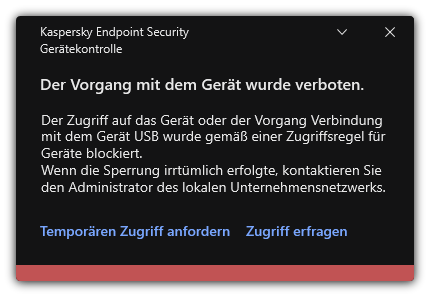
Benachrichtigung der „Gerätekontrolle”
Dadurch wird der Zugriffsschlüssel für das blockierte Gerät auf den Computer geladen. Die Zugriffsschlüsseldatei hat die Erweiterung *.acode. Senden Sie den Zugriffsschlüssel für das blockierte Gerät auf beliebige Weise an den Benutzer.
Um als Benutzer den Zugriffsschlüssel zu aktivieren, gehen Sie wie folgt vor:
- Klicken Sie im Programmhauptfenster auf die Schaltfläche
 .
. - Wählen Sie im Fenster mit den Programmeinstellungen Sicherheitskontrolle → Gerätekontrolle aus.
- Klicken Sie im Block Zugriffsanforderung auf Zugriff auf ein Gerät erfragen.
- Klicken Sie im angezeigten Fenster auf Zugriffsschlüssel aktivieren.
- Wählen Sie im folgenden Fenster die Datei mit dem Zugriffsschlüssel für das Gerät aus, die Sie vom Administrator des lokalen Unternehmensnetzwerks erhalten haben.
Ein Fenster mit Informationen über die Freigabe wird geöffnet.
- Klicken Sie auf OK.
Dadurch erhält der Benutzer für den vom Administrator festgelegten Zeitraum Zugriff auf das Gerät. Der Benutzer erhält einen kompletten Berechtigungssatz für den Zugriff auf das Gerät (Schreiben und Lesen). Wenn der Zugriffsschlüssel abläuft, wird der Zugriff auf das Gerät blockiert. Falls der Benutzer permanenten Zugriff auf das Gerät benötigt, fügen Sie das Gerät zur Liste der vertrauenswürdigen Geräte hinzu.
 ) über der Liste der Computer und klicken Sie dann auf
) über der Liste der Computer und klicken Sie dann auf